ขั้นตอนการคืนค่าระบบใน Windows 11

หากคุณกำลังประสบปัญหาหรือวัฒนธรรม การคืนค่าระบบใน Windows 11 จะช่วยให้คุณสามารถย้อนกลับอุปกรณ์ของคุณไปยังเวอร์ชันก่อนหน้าได้.

ในช่วงไม่กี่ปีที่ผ่านมา Discord ได้รับความนิยมในฐานะแพลตฟอร์มสำหรับการสร้างชุมชน แม้ว่าจะเป็นหนึ่งในแอพที่มีฟีเจอร์หลากหลายมากที่สุด แต่ก็มีข้อบกพร่องอยู่ แอปเดสก์ท็อปของ Discord อาจประสบปัญหาเมื่อเปิดไม่ได้หรือขัดข้องโดยไม่คาดคิดบนคอมพิวเตอร์ Windows ของคุณ
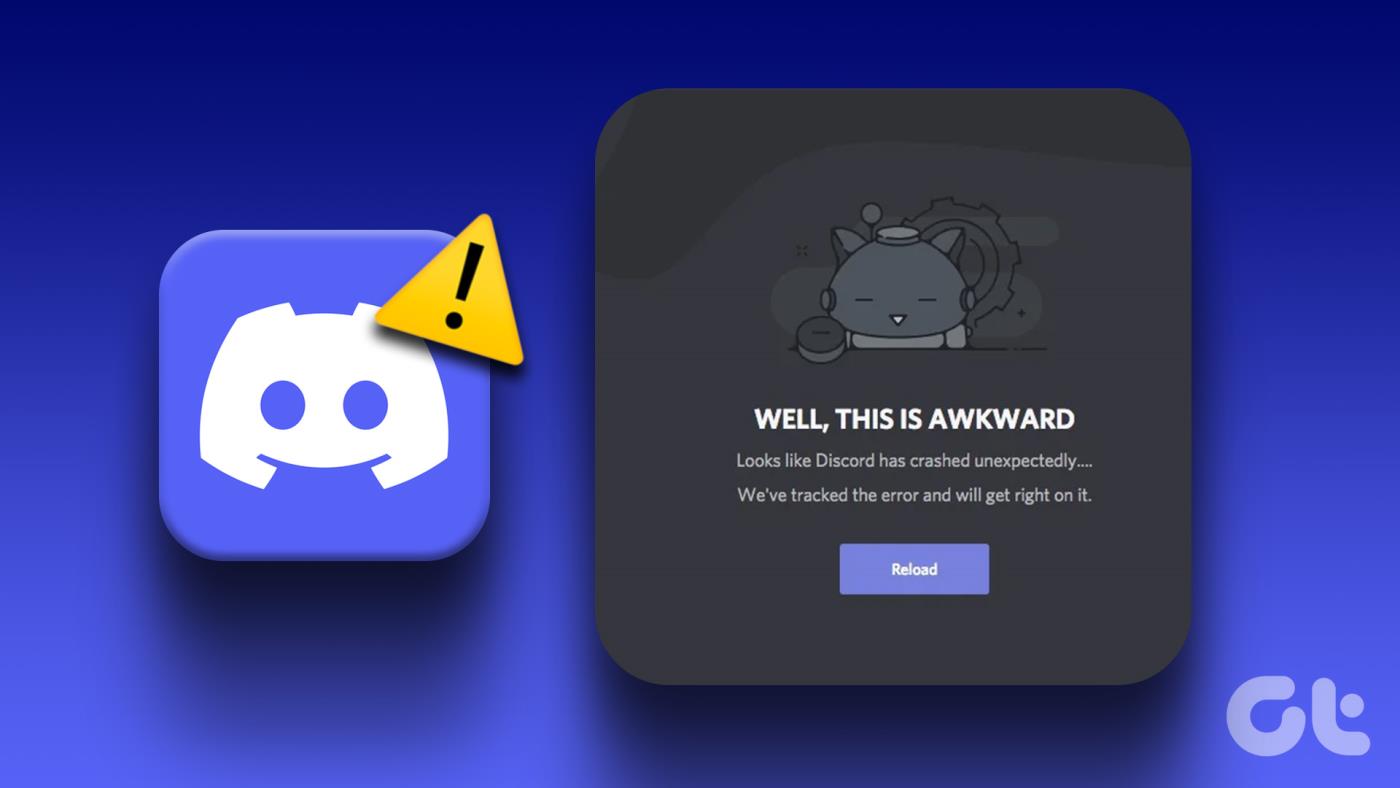
Discord ไม่ใช่เรื่องสนุกถ้ามันขัดข้องหรือค้างบนพีซีของคุณอยู่ตลอดเวลา โชคดีที่คุณไม่จำเป็นต้องชำระสำหรับประสบการณ์ที่ต่ำกว่ามาตรฐาน เนื่องจากคุณสามารถแก้ไขปัญหานี้ได้ ด้านล่างนี้คือวิธีแก้ปัญหาที่ง่ายและรวดเร็วบางประการสำหรับแอป Discord ที่ขัดข้องใน Windows 10 และ Windows 11 มาดูกันดีกว่า
1. ยุติกระบวนการ Discord โดยใช้ตัวจัดการงาน
Discord อาจทำงานไม่ถูกต้องหรือปิดกะทันหันหากกระบวนการแอปบางอย่างประสบปัญหา ดังนั้นสิ่งแรกที่คุณควรทำคือยุติกระบวนการ Discord โดยใช้ตัวจัดการงาน นี่คือขั้นตอนสำหรับสิ่งเดียวกัน
ขั้นตอนที่ 1:กด Ctrl + Shift + Esc เพื่อเปิดตัวจัดการงาน
ขั้นตอนที่ 2:บนแท็บกระบวนการ คลิกขวาที่ Discord และเลือกสิ้นสุดงาน
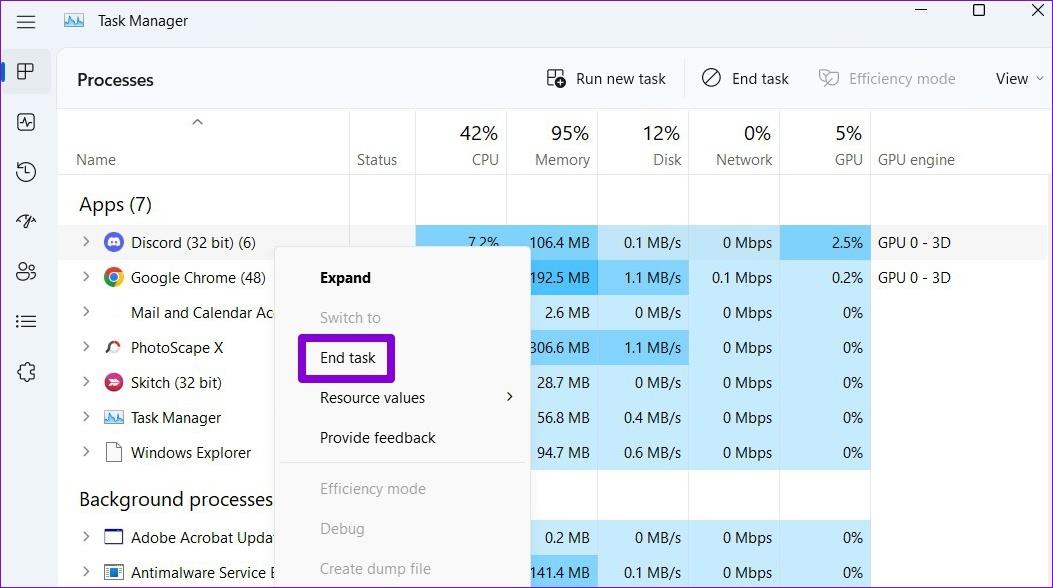
การดำเนินการนี้จะปิดแอป Discord และยุติกระบวนการแอปทั้งหมด หลังจากนั้นให้ลองใช้ Discord อีกครั้ง
2. ปิดใช้งานการเร่งด้วยฮาร์ดแวร์ใน Discord
คุณสมบัติการเร่งความเร็วด้วยฮาร์ดแวร์ใน Discord ใช้ GPU ของพีซีของคุณเพื่อช่วยให้แอปทำงานได้อย่างราบรื่นยิ่งขึ้น อย่างไรก็ตาม หากฟีเจอร์นี้ทำงานไม่ถูกต้อง ก็อาจทำให้ Discord ล่มบน Windows ได้ ทางที่ดีควรปิดการใช้งานหากคุณประสบปัญหา
ขั้นตอนที่ 1:เปิดแอป Discord แล้วคลิกไอคอนรูปเฟืองที่มุมซ้ายล่างเพื่อเปิดเมนูการตั้งค่าผู้ใช้
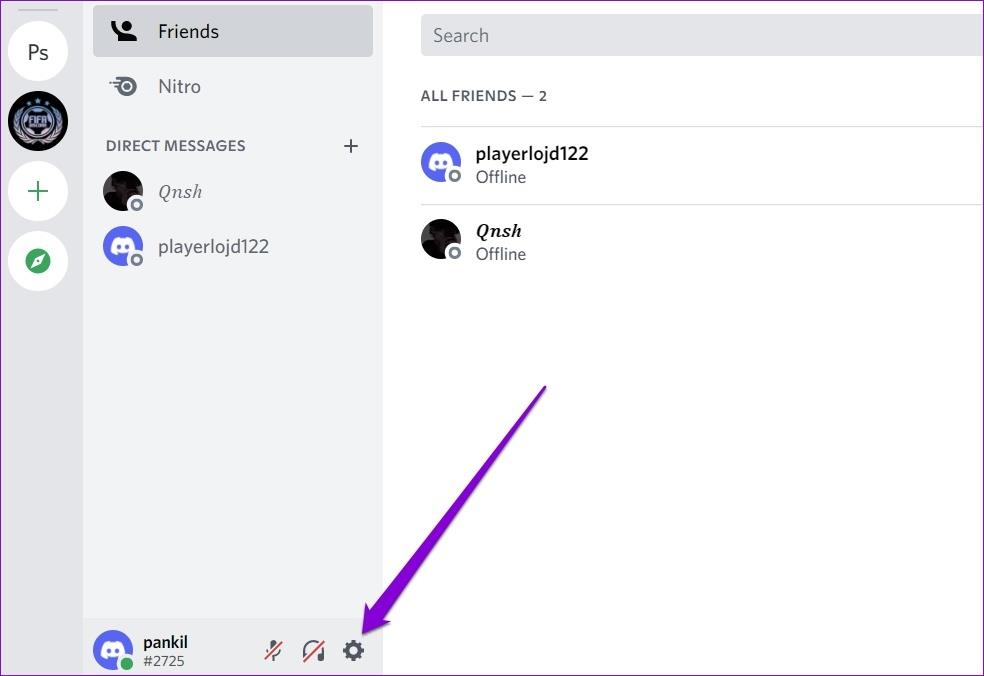
ขั้นตอนที่ 2:ในแท็บเสียงและวิดีโอ ปิดการสลับข้างการเร่งด้วยฮาร์ดแวร์
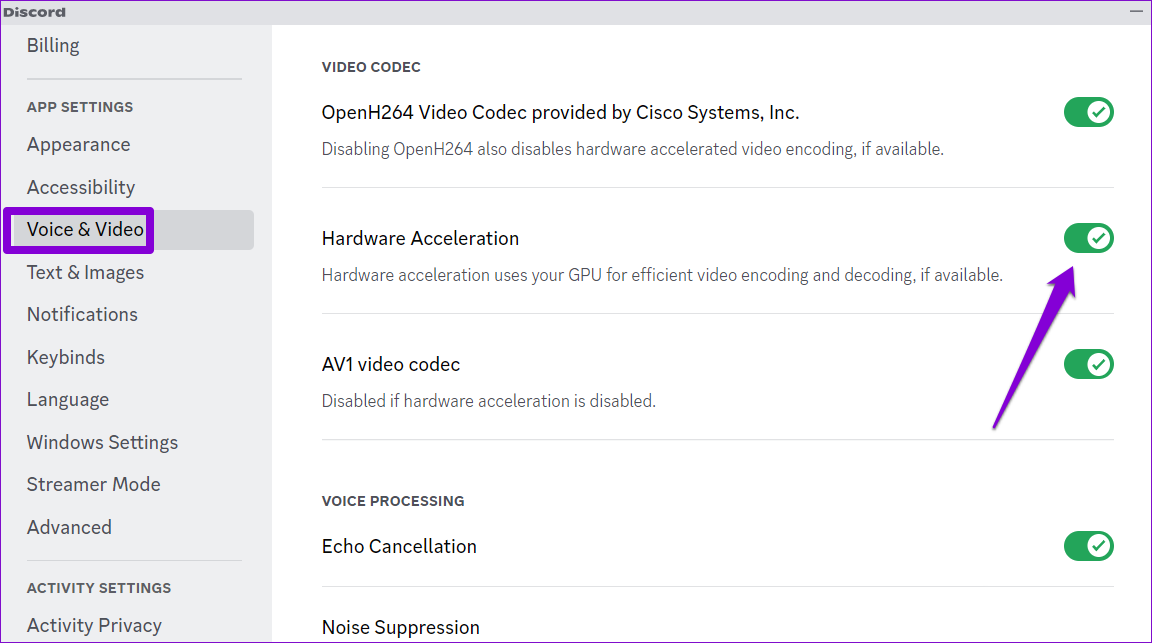
3. ลบปุ่มลัดแบบกำหนดเอง
ปุ่มลัดใน Discord ช่วยให้คุณสามารถดำเนินการบางอย่างได้ด้วยแป้นพิมพ์ลัด หาก Discord ล่มทุกครั้งที่คุณใช้ปุ่มลัดแบบกำหนดเอง ให้ลองลบออกเพื่อตรวจสอบว่าสถานการณ์ดีขึ้นหรือไม่
ขั้นตอนที่ 1:ในแอป Discord ให้คลิกไอคอนรูปฟันเฟืองที่มุมซ้ายล่างเพื่อเปิดเมนูการตั้งค่าผู้ใช้
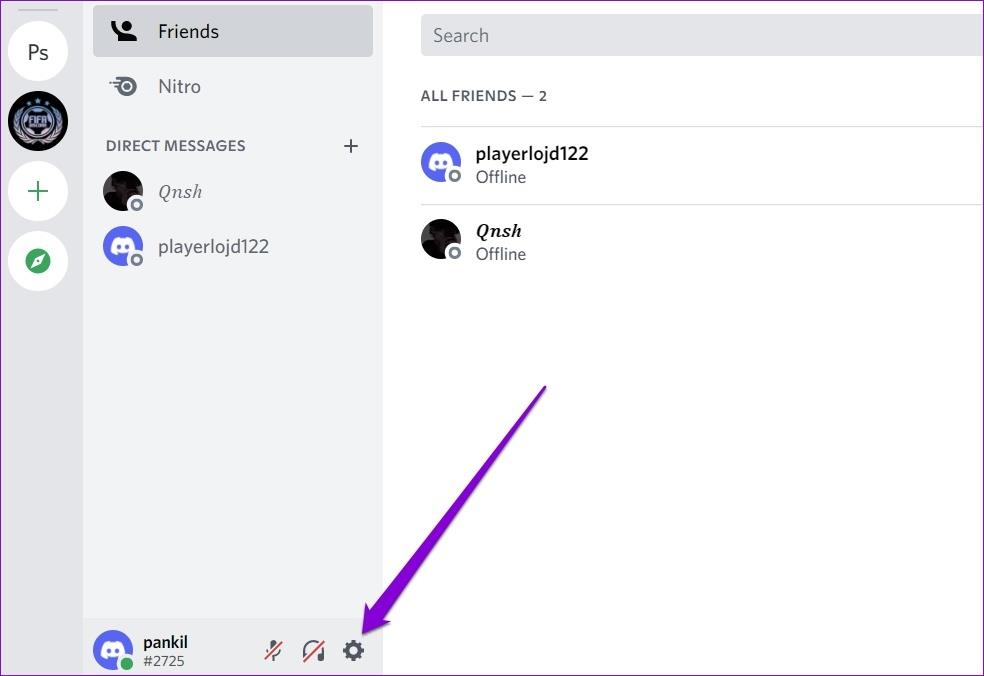
ขั้นตอนที่ 2:ใช้บานหน้าต่างด้านซ้ายเพื่อไปยังแท็บ Keybinds
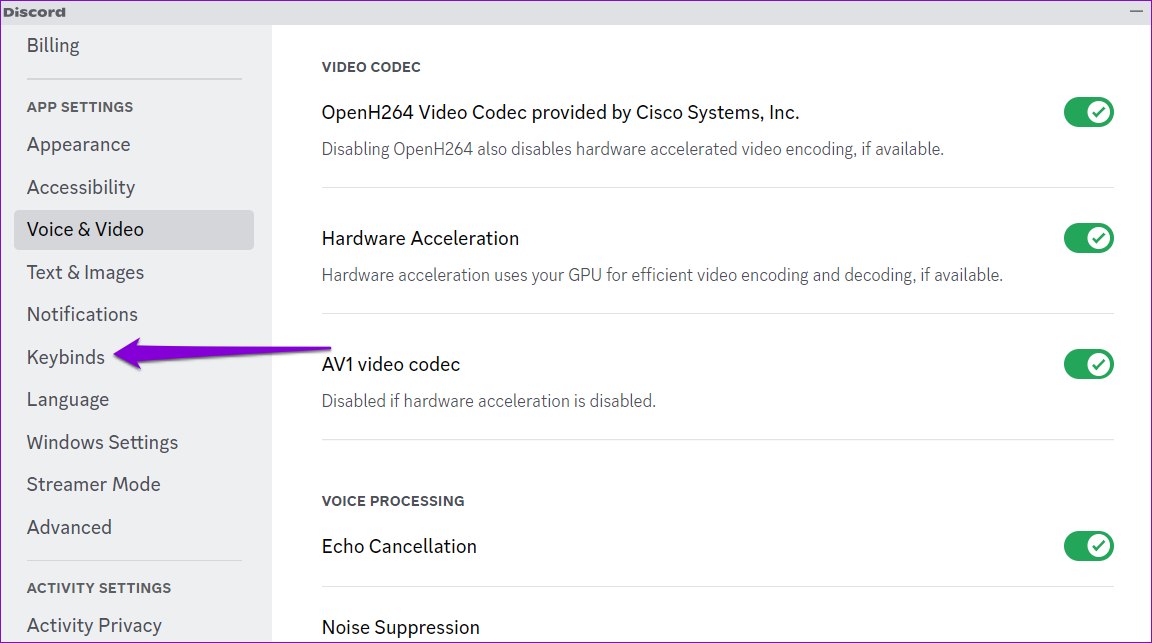
ขั้นตอนที่ 3:เลื่อนเคอร์เซอร์ไปเหนือปุ่มลัดที่คุณกำหนดเองแล้วคลิกไอคอน X ทำซ้ำขั้นตอนนี้เพื่อลบการผูกปุ่มทั้งหมด
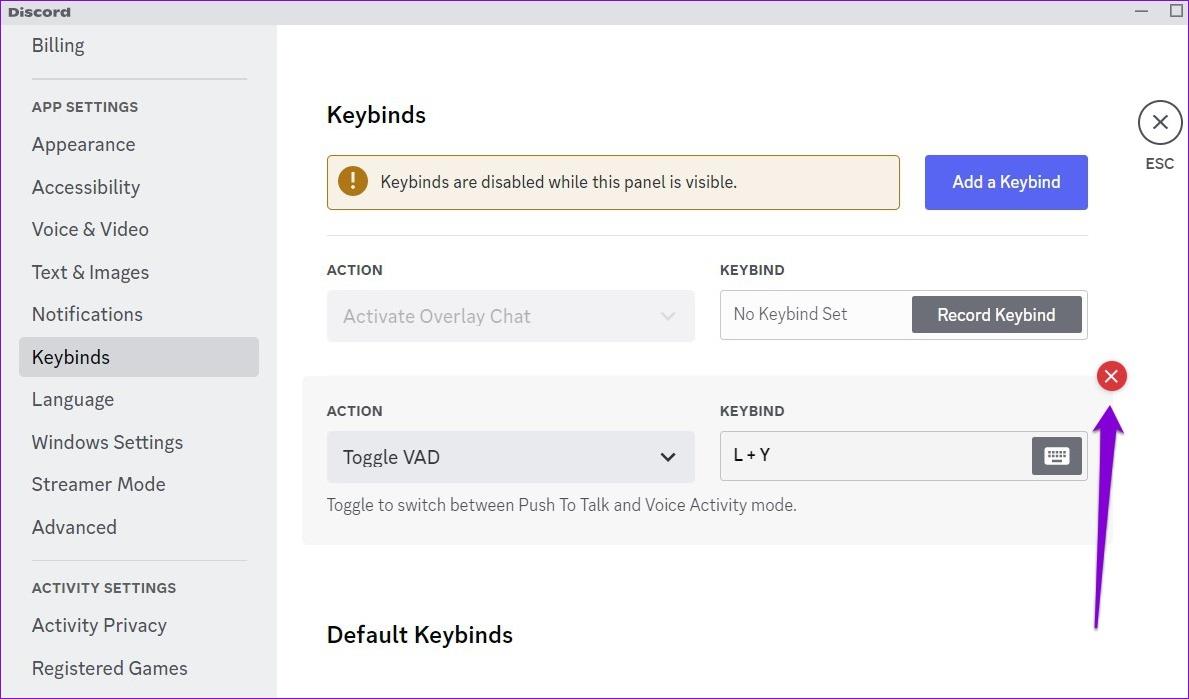
รีสตาร์ทแอป Discord แล้วลองใช้งานอีกครั้ง
4. เปิดใช้งานโหมดดั้งเดิมใน Discord
อีกสาเหตุหนึ่งที่ Discord อาจหยุดทำงานบน Windows ต่อไปก็คือหากอุปกรณ์เสียงของคุณเข้ากันไม่ได้กับระบบย่อยเสียงของ Discord เพื่อหลีกเลี่ยงปัญหาดังกล่าว คุณสามารถกำหนดค่าระบบย่อยเสียงของ Discord ให้ทำงานในโหมดดั้งเดิมได้ มีวิธีดังนี้:
ขั้นตอนที่ 1:เปิดแอป Discord แล้วคลิกไอคอนการตั้งค่าที่มุมซ้ายล่าง
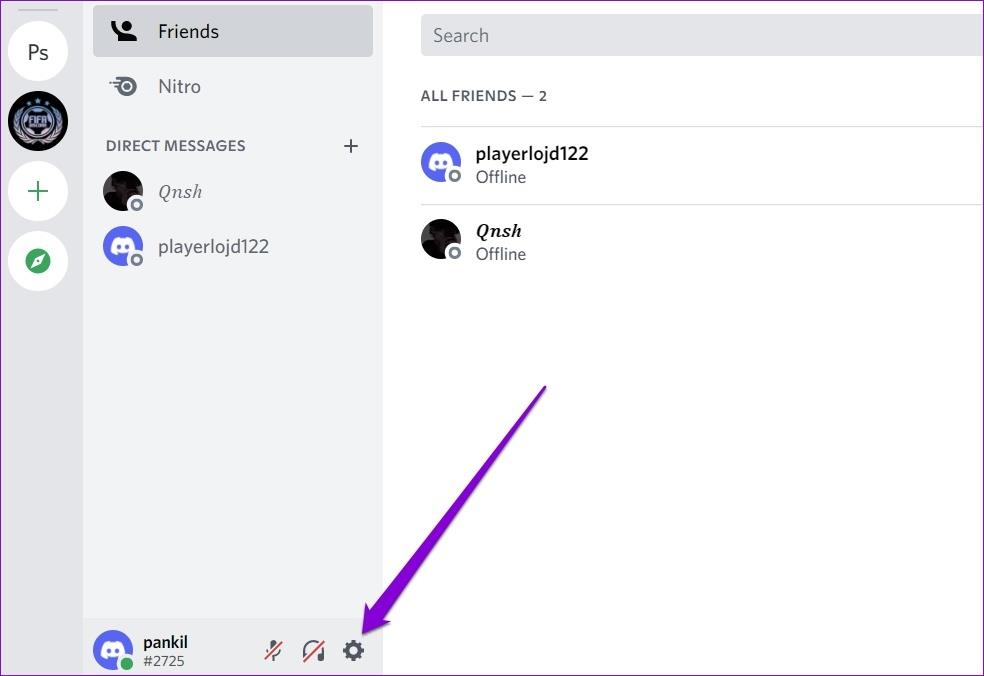
ขั้นตอนที่ 2:เลือกเสียงและวิดีโอจากแถบด้านข้างซ้าย
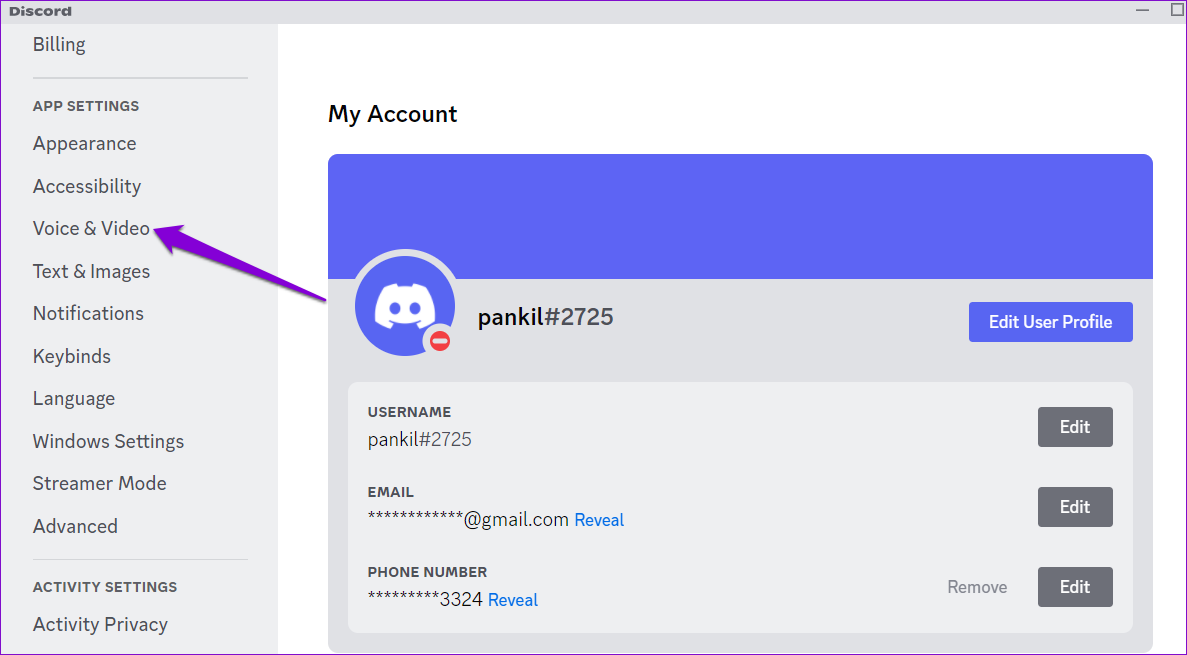
ขั้นตอนที่ 3:เลื่อนลงและคลิกเมนูแบบเลื่อนลงใต้ระบบย่อยเสียงเพื่อเลือก Legacy
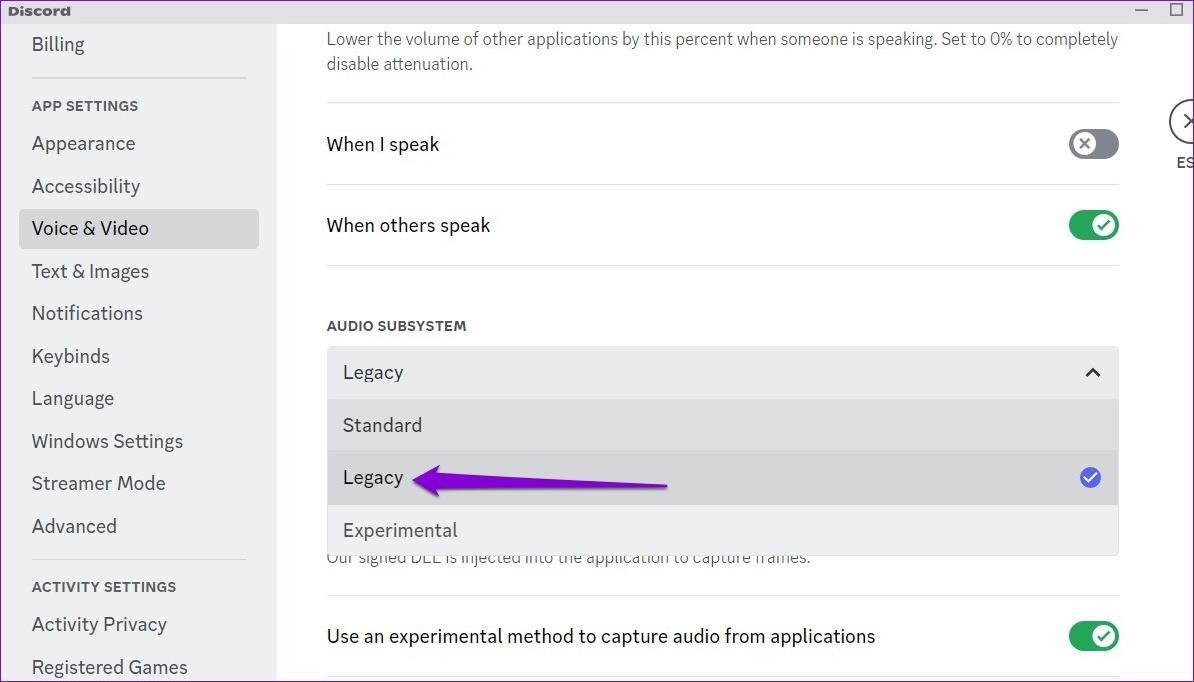
ขั้นตอนที่ 4:คลิกตกลงเพื่อใช้การเปลี่ยนแปลง
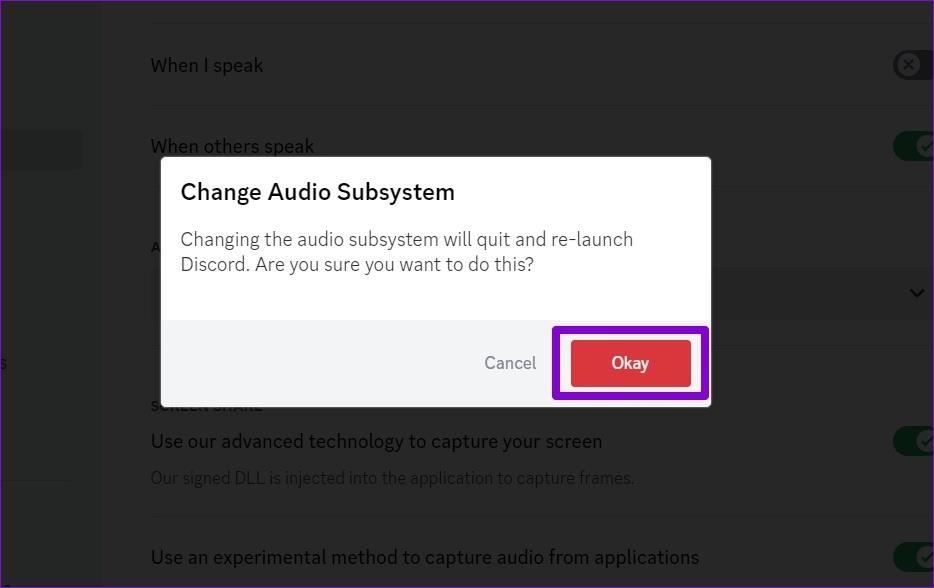
5. หลีกเลี่ยงการใช้คุณสมบัติเบต้า
Discord เป็นหนึ่งในแอปไม่กี่แอปที่ให้คุณทดลองใช้ฟีเจอร์เบต้าในแอปเวอร์ชันเสถียรได้ คุณสมบัติเหล่านี้อาจทำให้ Discord ไม่เสถียรในบางครั้ง ดังนั้นจึงควรหลีกเลี่ยงการใช้หากDiscord ยังคงค้างบน Windows
Discord ติดป้ายกำกับฟีเจอร์ทดลองดังกล่าวด้วยแท็กเบต้า หากคุณใช้คุณสมบัติเหล่านี้ ให้ลองปิดและดูว่าจะช่วยได้หรือไม่

6. ล้างแคช Discord
ไดรเวอร์ที่ล้าสมัยหรือเสียหายบนพีซีของคุณอาจทำให้ Discord หยุดทำงานบนพีซี Windows ของคุณ เป็นความคิดที่ดีที่จะล้างข้อมูลแคช Discord ที่มีอยู่หากแอปยังทำงานไม่ถูกต้อง
ขั้นตอนที่ 1:กดปุ่ม Windows + R เพื่อเปิดกล่องโต้ตอบเรียกใช้ พิมพ์%appdata%/discordลงในช่องแล้วกด Enter
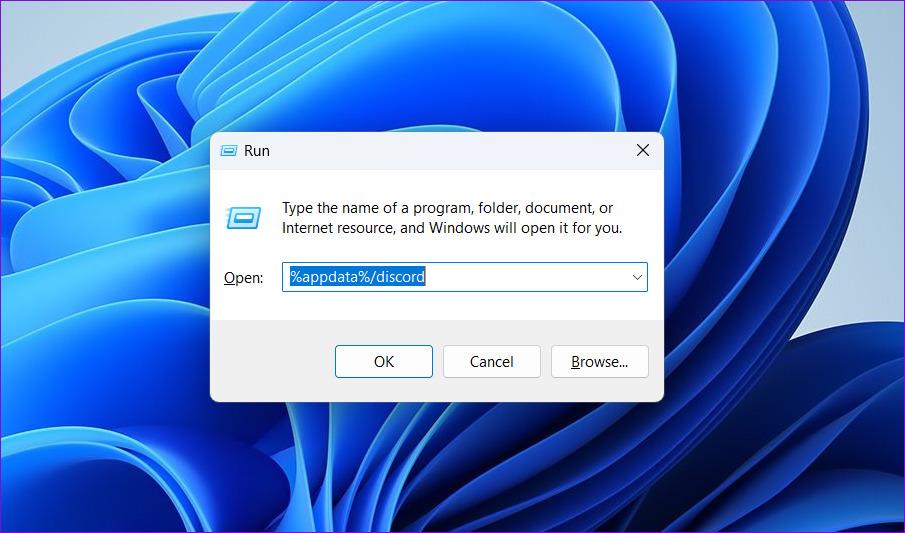
ขั้นตอนที่ 2:ในหน้าต่าง File Explorer ที่เปิดขึ้น ให้เลือกโฟลเดอร์ Cache, Code Cache และ GPUCache จากนั้นคลิกไอคอนถังขยะที่ด้านบนเพื่อลบออก
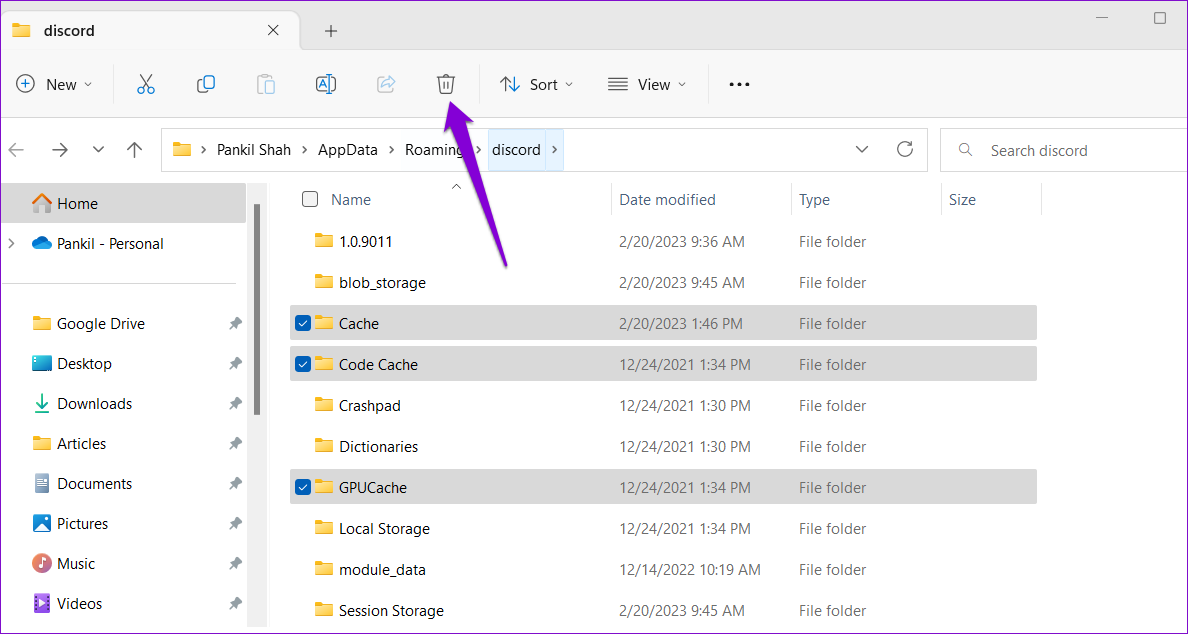
7. อัปเดตแอป Discord
การอัปเดตแอปถือเป็นสิ่งสำคัญสำหรับแอปใดๆ และ Discord ก็ไม่มีข้อยกเว้น โดยทั่วไปการอัปเดตเหล่านี้จะนำฟีเจอร์ใหม่ การแก้ไขข้อบกพร่อง และการปรับปรุงประสิทธิภาพมาสู่แอป Discord ดังนั้นจึงเป็นการดีที่สุดที่จะไม่ละเลยพวกเขา
คลิกขวาที่ไอคอน Discord ในซิสเต็มเทรย์แล้วเลือกตรวจสอบการอัปเดต รอให้ตรวจพบและติดตั้งการอัปเดตที่ค้างอยู่ จากนั้นลองใช้แอปอีกครั้ง
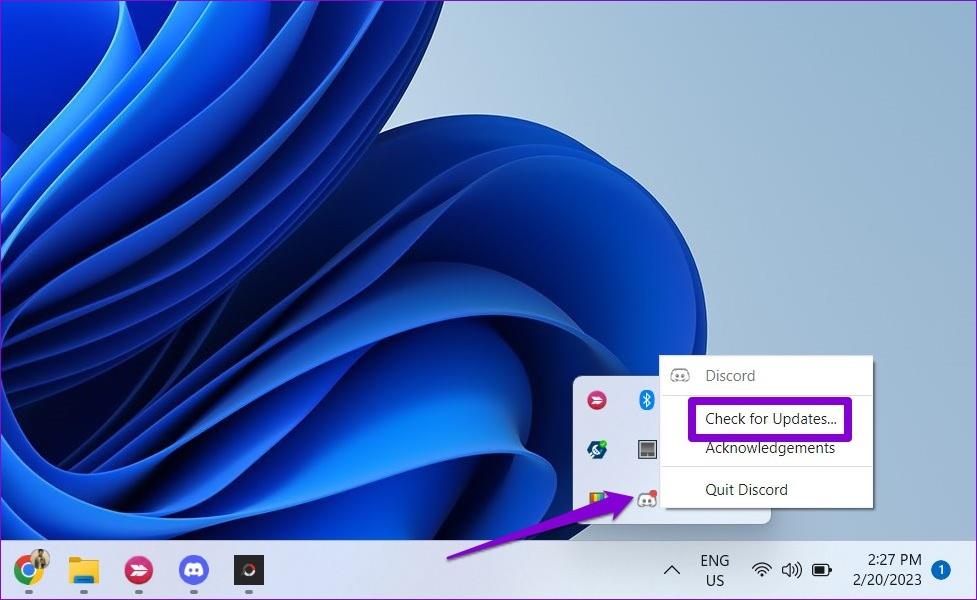
8. อัพเดตไดรเวอร์อุปกรณ์
ปัญหาเกี่ยวกับไดรเวอร์พีซีของคุณอาจทำให้แอปเช่น Discord ทำงานผิดปกติได้ คุณต้องตรวจสอบให้แน่ใจว่าไดรเวอร์อุปกรณ์ของคุณได้รับการอัปเดตเป็นเวอร์ชันล่าสุด และการใช้ Windows Update เป็นวิธีที่ง่ายที่สุดในการบรรลุเป้าหมายนี้
กดปุ่ม Windows + I เพื่อเปิดแอปการตั้งค่า ในแท็บ Windows Update คลิกที่ปุ่มตรวจสอบการอัปเดต
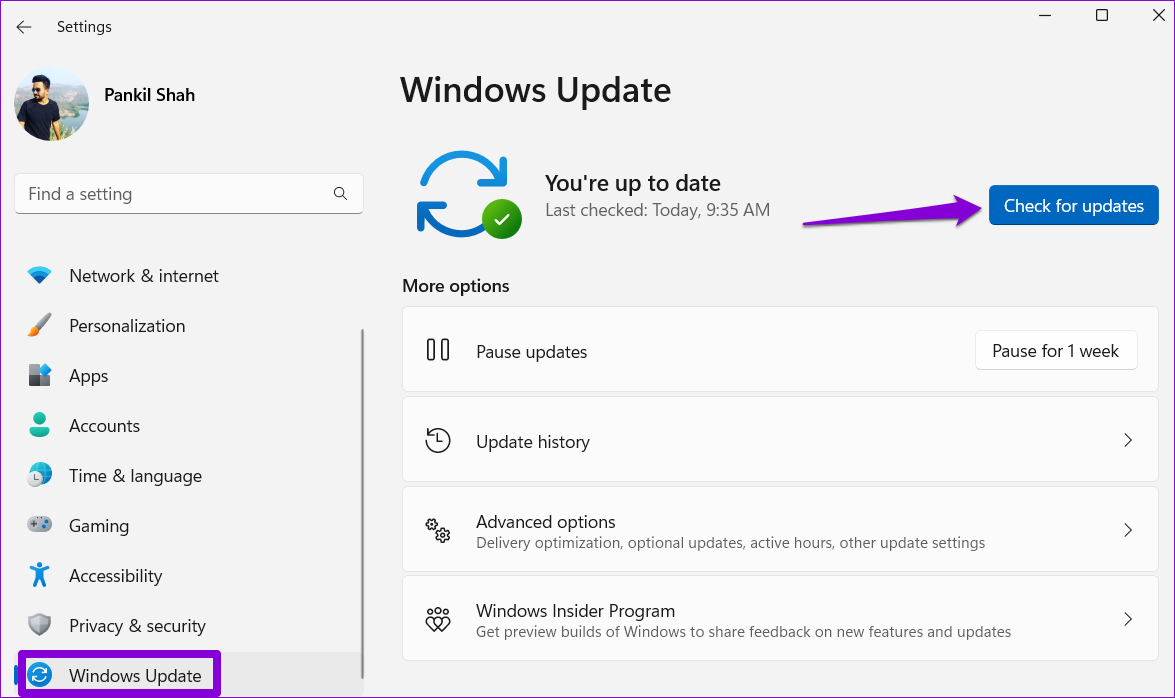
ติดตั้งการอัปเดตที่รอดำเนินการทั้งหมด จากนั้นรีสตาร์ทพีซีของคุณ หลังจากนี้ Discord ควรทำงานได้อย่างราบรื่นบน Windows
บอกลา Discord Crashes
การขัดข้องของ Discord ที่ไม่คาดคิดดังกล่าวไม่ควรทำให้คุณเชื่อมต่อกับสมาชิกในชุมชนไม่ได้ การใช้การแก้ไขที่กล่าวถึงข้างต้นจะยุติข้อขัดข้องของแอป Discord บน Windows ถ้าไม่เช่นนั้น คุณอาจต้องใช้ Discord บนเว็บเบราว์เซอร์สักระยะหนึ่ง
หากคุณกำลังประสบปัญหาหรือวัฒนธรรม การคืนค่าระบบใน Windows 11 จะช่วยให้คุณสามารถย้อนกลับอุปกรณ์ของคุณไปยังเวอร์ชันก่อนหน้าได้.
หากคุณกำลังมองหาทางเลือกที่ดีที่สุดสำหรับ Microsoft Office นี่คือ 6 โซลูชั่นที่ยอดเยี่ยมในการเริ่มต้น.
บทช่วยสอนนี้จะแสดงให้คุณเห็นว่าคุณสามารถสร้างไอคอนทางลัดบนเดสก์ท็อปWindows ที่เปิด Command Prompt ไปยังตำแหน่งโฟลเดอร์เฉพาะได้อย่างไร
กำลังหาวิธีตั้งวิดีโอเป็นเซิร์ฟเวอร์หน้าจอใน Windows 11 อยู่ใช่ไหม? เราเปิดเผยวิธีการใช้ซอฟต์แวร์ฟรีที่เหมาะสำหรับหลายรูปแบบวิดีโอไฟล์.
คุณรู้สึกรำคาญกับฟีเจอร์ Narrator ใน Windows 11 หรือไม่? เรียนรู้วิธีปิดเสียง Narrator ได้ง่ายๆ ในหลายวิธี
วิธีการเปิดหรือปิดระบบการเข้ารหัสไฟล์ใน Microsoft Windows ค้นพบวิธีการที่แตกต่างกันสำหรับ Windows 11.
ถ้าคีย์บอร์ดของคุณมีการเพิ่มช่องว่างสองครั้ง ให้รีสตาร์ทคอมพิวเตอร์และทำความสะอาดคีย์บอร์ด จากนั้นตรวจสอบการตั้งค่าคีย์บอร์ดของคุณ.
เราจะแสดงวิธีการแก้ไขข้อผิดพลาด Windows ไม่สามารถเข้าสู่ระบบได้เนื่องจากโปรไฟล์ของคุณไม่สามารถโหลดได้เมื่อเชื่อมต่อกับคอมพิวเตอร์ผ่าน Remote Desktop.
เกิดอะไรขึ้นและพินของคุณไม่สามารถใช้งานได้ใน Windows? อย่าตื่นตระหนก! มีสองวิธีที่มีประสิทธิภาพในการแก้ปัญหานี้และคืนการเข้าถึงพินของคุณ.
คุณจะทำอย่างไรเมื่อเวลาในคอมพิวเตอร์ Windows 11 ไม่แสดงเวลาอย่างที่ควรจะเป็น? ลองใช้วิธีแก้ปัญหาเหล่านี้ดูสิ






